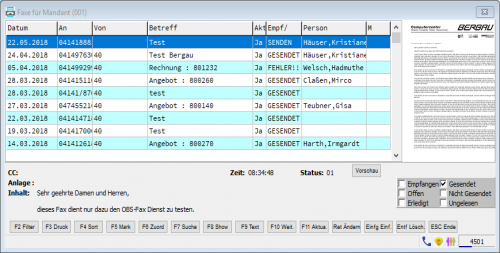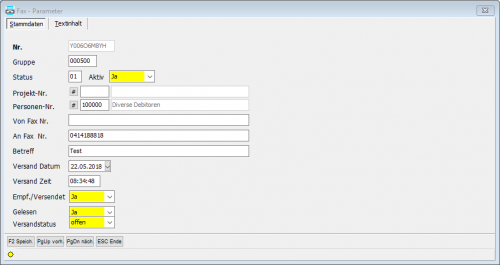OBS/Stammdaten/Faxverwaltung
- Artikel
- Beispiel: Anlegen eines Artikels
- Anleitung für den Etikettendruck
- Brutto und Nettopreise in OBS
- Artikel Preispflege
- Tasten und Schaltflächen
- Weitere Funktionen Schaltfläche
- Eingabemaske
- Tasten und Schaltflächen
- Eingabemaske
- A Shop-Stammdaten
- C Personen übertragen
- D Kataloge verwalten
- E Kategorien verwalten
- F Preislisten-Update
- G Bestellungen abholen
- H Verfügbarkeit übertragen
- I Merkliste übertragen
- V Varianten übertragen
- W Artikelvarianten übertragen
- X Protokoll
- Y leere Passworte füllen
- Z Update-Informationen zurücksetzen
- A Shop-Stammdaten
- B Datenbankzugang
- C Personen übertragen
- D Preise aktualisieren
- E eigene Artikel übertragen
- F Preislisten verwalten
- G Warengruppen verwalten
- H Bestellvorlagen übertragen
- Y leere Passworte füllen
- Z FTP-Protokoll
- A Shop-Stammdaten
- B Datenbankzugang
- C Personen übertragen
- D Preise aktualisieren
- E eigene Artikel übertragen
- F Preislisten verwalten
- G Warengruppen verwalten
- H Bestellvorlagen übertragen
- I Kundengruppen
- K Zugang für Bildübertragung
- Y leere Passworte füllen
- Z FTP-Protokoll
- Tasten und Schaltflächen
- Eingabemaske
- Registerkarte: 1 Vertrag
- Registerkarte: 2 Druckabrechnung
- Registerkarte: 3 Text Pauschale
- Registerkarte: 4 Text Druckabrechnung
- Registerkarte: 5 Text Zählerstandabfrage
- Registerkarte: 6 Zusatzkosten
- Weitere
- Tasten und Schaltflächen
- F10 Weitere Funktionen
- Eingabemaske
- Mail-Regeln
- Liste
- Eingabemaske
- Marketing
- Aufgaben-Gruppen
- Wiederkehrende Aufgaben
- Geteilte Aufgaben
- Termine
- Termine
- neuen Termin erstellen/Termin bearbeiten
- neuen Langzeittermin erstellen/Langzeittermin bearbeiten
- Geburtstag
- Geteilte Termine
- Technikersteuerung
- Tasten und Schaltflächen
- F10 Weitere Funktionen
Faxverwaltung
In der Faxverwaltung werden Ihnen alle Faxe angezeigt. Sie können neue Faxe erstellen und bei bestehenden Faxe die Parameter bearbeiten um ein Fax z.B: auf erledigt zu setzen. .
Spalten
| Spalte | Beschreibung |
|---|---|
| Datum | Erstell- oder Empfangsdatum des Faxes. |
| An | Faxnummer des Empfängers. |
| Von | Faxnummer des Versenders. |
| Betreff | Bei Versendeten Faxen können Sie zur Organisation einen Betreff eingeben, der dann hier angezeigt wird. |
| Aktiv | Zeigt an ob ein Fax aktiviert wurde (Ja/Nein). Deaktivierte Faxe werden nicht versendet. Bei empfangenen Faxe wird hier immer ein - angezeigt. |
| Empf/Senden | Zeigt den Status eines Faxes an. Möglich ist EMPFANGEN, SENDEN, GESENDET und FEHLER!! |
| Person | Wurde einem Fax eine Person zugeordnet, wird diese hier angezeigt. Ist einer Person im Personenstamm eine Faxnummer hinterlegt wird die Zuordnung von OBS automatisch durchgeführt. |
| M | Zeigt an ob ein Fax mit F5 markiert wurde. |
Tasten und Schaltflächen
↩ Enter Fax Parameter
Mit einem Druck auf ↩ Enter kommen Sie in das Fax-Parameter-Fenster. Hier haben Sie folgende Punkte:
| Feld | Beschreibung |
|---|---|
| Beispiel | Beispiel |
| Beispiel | Beispiel |
| Beispiel | Beispiel |
| Beispiel | Beispiel |
| Beispiel | Beispiel |
| Beispiel | Beispiel |
| Beispiel | Beispiel |
| Beispiel | Beispiel |
| Beispiel | Beispiel |
| Beispiel | Beispiel |
| Beispiel | Beispiel |
| Beispiel | Beispiel |
| Beispiel | Beispiel |
| Beispiel | Beispiel |
Nr.: Diese Nummer wird von OBS automatisch vergeben und ist nicht änderbar.
Gruppe: Hier können Sie eine Nummer eintragen.
Status: Zeigt den Status des Faxes.
Aktiv: Sie können Aktiv auf "Ja" oder "Nein" setzten.
Projekt-Nr.: Geben Sie hier die Nummer des Projekts ein, zu dem dieses Fax gehört. Sie können das Projekt auch aus der Projektliste auswählen,
indem Sie die #-Taste drücken oder auf den entprechenden Button klicken.
Personen-Nr.: Geben Sie hier die Nummer der Person ein, an die das Fax gesendet werden soll. Sie können die Person auch aus dem Personenstamm
auswählen, indem Sie die #-Taste drücken oder auf den entprechenden Button klicken.
Von Fax-Nr.: Wird automatisch gefüllt, kann aber nachträglich geändert werden.
An Fax-Nr.: Wird aus dem Personenstamm übernommen, sofern eine vorhanden ist. Sie können aber auch eine Nummer manuell eingeben oder eine übernommene ändern.
Betreff: Hier können Sie den Betreff ändern.
Versand Datum: Hier ist das Versanddatum gespeichert.
Versand Zeit: Hier ist die Versandzeit gespeichert.
Empf./Versendet: Wählen Sie hier "Ja" oder "Nein" aus.
Gelesen: Wählen Sie hier "Ja" oder "Nein" aus.
Versandstatus: Zeigt den Versandstatus des Faxes.
Sie haben hier folgende Auswahlmöglichkeiten:
- offen
- zurückgestellt
- erledigt
- in Arbeit
F2 Filter
F3 Druck
F4 Sortierung
F5 Markieren
F6 Zuordnung
F7 Suche
F8 Show
F9 Text
F10 Weitere
Neues Fax erstellen
Neue Faxe können Sie mit Einfg erstellen. Geben die Faxnummer ein, an die gesendet werden soll. Sie können die Nummer auch aus dem Personenstamm heraussuchen, indem Sie die #-Taste drücken oder den Button klicken. Schreiben Sie in die Betreffzeile den Betreff des Faxes. Darunter können Sie ein Projekt aus der Projektliste auswählen. Drücken Sie dazu die #-Taste oder klicken Sie den entprechenden Button.
Im Unteren Teil sehen Sie zwei Registerkarten: "Text" und "Bilder".
In der Registerkarte "Text" können Sie einen Text schreiben. Zum Editieren des Textes stehen Ihnen verschiedene Buttons zur Verfügung. Sie können Texte ausschneiden, kopieren und einfügen. Desweiten ist es möglich fett, kursiv, unterstrichen, linksbündig, rechtsbündig oder zentriert zu schreiben und Aufzählungen zu machen.
In der Registerkarte "Bilder" können Sie ein Bild hinzufügen.
Wie ist die Faxverwaltung zu benutzen?:
-Die Faxverwaltung sollte auf die default Sortierung Zustand offen gesetzt werden.
-Jeder Einrtag sollte von dem betroffenen Benutzer auf erledigt gesetzt werden (Kann über F10 oder in der Fax-Ansicht F8 gesetzt werden)
-Gesendete Faxe sollten einmal pro Tag auf erledigt gesetzt werden (mehrere können durch F5 Markierungen als Gruppe auf
erledigt gesetzt werden). Das hat den Vorteil das nicht versendete Faxe (Falsche Nummer usw) sofort entdeckt werden.